
Nie pracuj, porty USB na laptopie nie powiodły się: co robić? Jak sprawdzić porty USB na laptopie pod kątem wydajności?
W artykule opisano, jak poprawić porty niezwiązane z pracą USB na laptopie.
Nawigacja
Niektórzy użytkownicy laptopa czasami napotykają problem, w którym porty USB na komputerach mobilnych odmawiają pracy, co oznacza, że \u200b\u200bnie ma możliwości podłączenia urządzeń zewnętrznych. Porty USB mogą odmówić, na przykład po aktualizacji sterowników lub z innych powodów.

Nie pracuj, porty USB na laptopie odmówiły, co zrobić, jak sprawdzić porty USB na laptopie
W tej recenzji porozmawiamy o tym w wyniku których porty laptopów USB nie powiodły się i jak rozwiązać te problemy.
Z jakich powodów złącza USB na laptopach nie działają?
Powody, dla których złącza USB odmawiają pracy, mogą być następujące:
- Porty USB zatkane pyłem
- Kabel USB ma uszkodzenie
- W systemie pojawiły się nieprawidłowości ” Windows "
- „Krzywe” ustawiają sterowniki odpowiedzialne za stabilne działanie wejść/wyjść USB
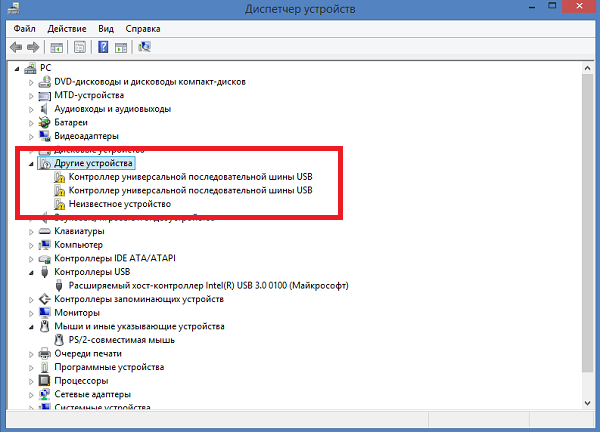
Nie pracuj, porty USB na laptopie odmówiły, co zrobić, jak sprawdzić porty USB na laptopie
- Funkcja USB została odłączona w BIOS
- Przeciążone porty USB
- Porty USB są uszkodzone

Nie pracuj, porty USB na laptopie odmówiły, co zrobić, jak sprawdzić porty USB na laptopie
- South Bridge nie działa na płycie głównej odpowiedzialnej za pracę USB

Nie pracuj, porty USB na laptopie odmówiły, co zrobić, jak sprawdzić porty USB na laptopie
- Urządzenia zewnętrzne podłączone do portów USB mają pewne problemy
Co robić, gdy porty USB nie są naprawione?
Powyżej opisaliśmy powody, dla których porty USB mogą zawieść. Teraz wymieniamy listę miar, które można podjąć w takich przypadkach:
- Załaduj laptopa. Ogólnie rzecz biorąc, najlepiej jest wyłączyć laptopa i usunąć z niego baterię na kilka minut, a następnie zainstalować go z powrotem i uruchom ” Okna».
- Ostrożnie sprawdź złącza USB, jeśli są na nich kurz. W takim przypadku wyczyść porty, na przykład za pomocą wykałaczki.
- Jeśli jeden port USB nie działa, sprawdź drugi, podłączając do niego urządzenie zewnętrzne. Może zawiodłeś tylko jeden port.
- Urządzenia podłączone do laptopa za pomocą kabla USB mogą nie działać z powodu awarii tego ostatniego. Jeśli to możliwe, zmień kabel na działający i sprawdź, czy to rozwiązuje problem.
- Sprawdź urządzenie zewnętrzne pod kątem pojemności roboczej. Podłącz go do innego laptopa lub komputera, poproś o pomoc znajomym.
- W BIOS sprawdź, czy w grę wchodzi działanie portów USB
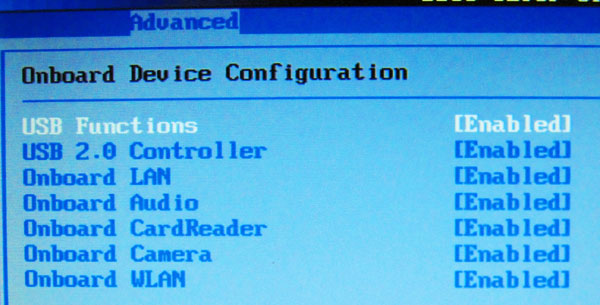
Nie pracuj, porty USB na laptopie odmówiły, co zrobić, jak sprawdzić porty USB na laptopie
- Sprawdź, czy urządzenia zewnętrzne na laptopie mogą rozpoznać system operacyjny. Iść do " Dyspozytor powiązań» (« Początek» — « Panel planszy» — « Menadżer urządzeń"). Zaktualizuj konfigurację sprzętu, jak pokazano na zrzucie ekranu. System operacyjny będzie szukał wszystkich urządzeń na laptopie, możliwe jest, że porty USB będą wśród nich.
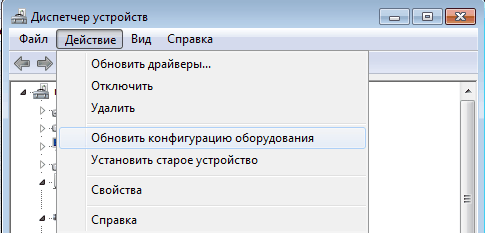
Nie pracuj, porty USB na laptopie odmówiły, co zrobić, jak sprawdzić porty USB na laptopie
- Ponownie zainstaluj oprogramowanie do portów USB. Przejdź do „Menedżera urządzeń”, jak wspomniano powyżej, przejdź do punktu ” Kontrolery USB„Zatem w prawo -kliknij na pierwszym kontrolerze na liście i w oknie, które się otwiera, kliknij” Usunąć", Jak pokazano na zrzucie ekranu. Następnie usuń wszystkie pozostałe kontrolery w ten sam sposób, a następnie uruchom ponownie laptopa (gdy tylko laptop ponownie włączy się, kontrolery są instalowane automatycznie bez pomocy).
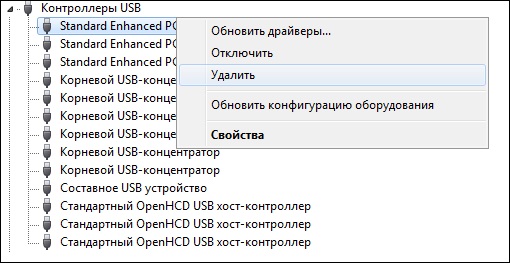
Nie pracuj, porty USB na laptopie odmówiły, co zrobić, jak sprawdzić porty USB na laptopie
- Ponownie zainstaluj kierowców na USB. Z reguły, wraz z laptopem w sklepie, powinieneś dać ci dysk z kierowcami. Na tym dysku znajdują się również sterowniki USB. Zainstaluj je na laptopie i ponownie uruchom. Być może rozwiązuje to problem.
- Jeśli twój laptop ma kilka złączy USB, wyłącz te z nich, których rzadko używasz.
- Riaguj system operacyjny ” Okna»W ostatnim punkcie odzyskiwania, gdy laptop działał poprawnie. Iść do " Początek» — « Wykonać„Wprowadź pasek wyszukiwania” rSTUI„I naciśnij” OK". W oknie systemowym, które się otwiera, wybierz punkt odzyskiwania, jak pokazano na zrzucie ekranu.
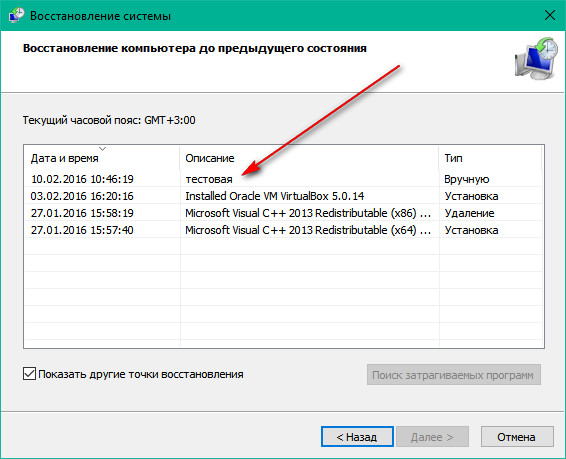
Nie pracuj, porty USB na laptopie odmówiły, co zrobić, jak sprawdzić porty USB na laptopie
- Jeśli wszystkie powyższe metody nie pomogły, oznacza to, że możliwe jest, że południowy most nie powiódł się na płycie głównej laptopa. W takim przypadku będziesz musiał znieść laptop do usługi komputerowej.
Wideo: Co zrobić, jeśli USB nie działa na komputerze, laptop nr 2?
Wideo: Wymiana USB na laptopie ACER E1-531
